いまさらWindows8.1タブレットを外出先で快適に使う設定を書いてみる
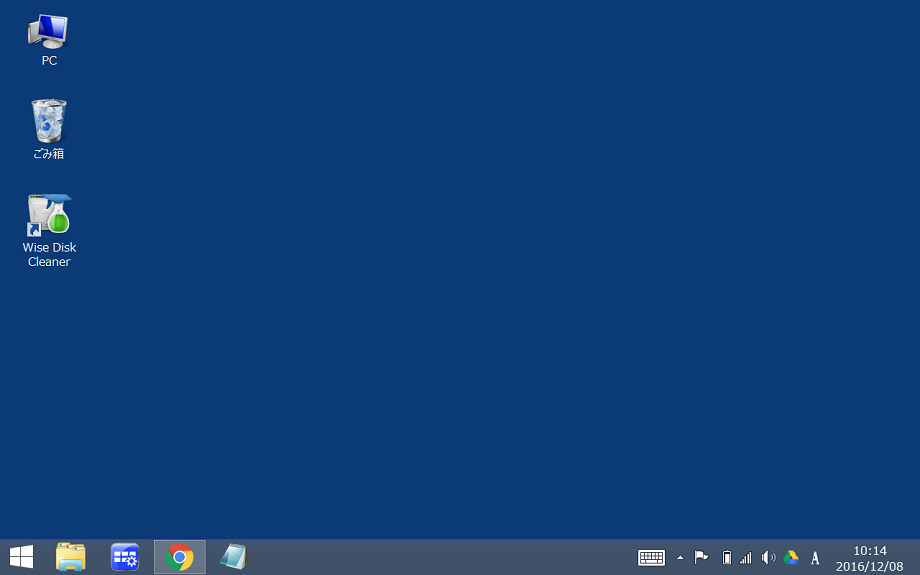
Windowsタブレットを外出先でブログを書くための道具として最近使っていますが、標準の設定では実に使い勝手が悪いのでカスタマイズしたポイントを書きたいと思います。
見て分かる通り、ソフトは最小限です。もともとMicrosoft Officeも使えるタブレットらしいのですが、Officeは付属しないかわりに安く売っていたものです。Officeは会社以外ではまったく使用しないのでこれで十分。
Officeが欲しいとしても、自分のやりたいことなら十分フリーのものだったり、クラウドのオフィスを使えば代用可能。
基本的に壁紙が嫌いなので、WindowsでもAndroidでも単色です。
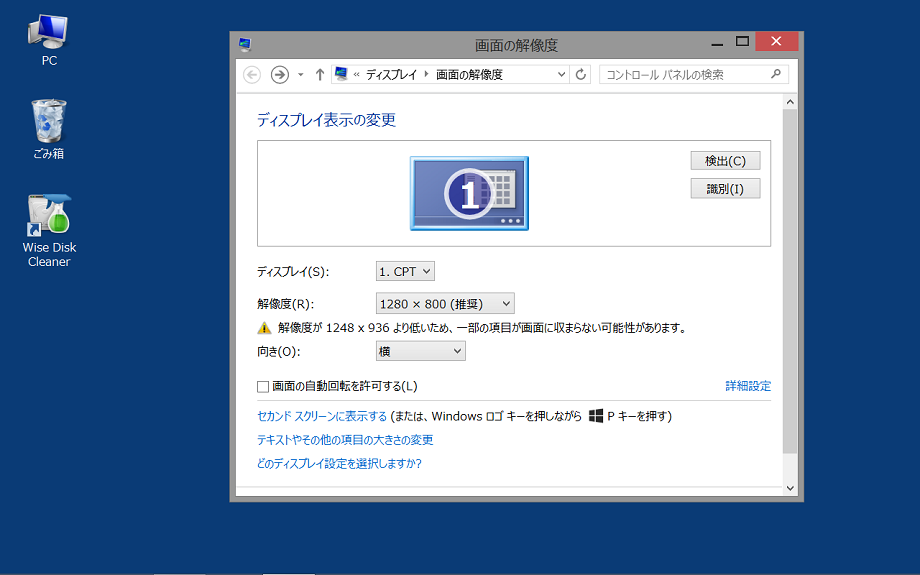
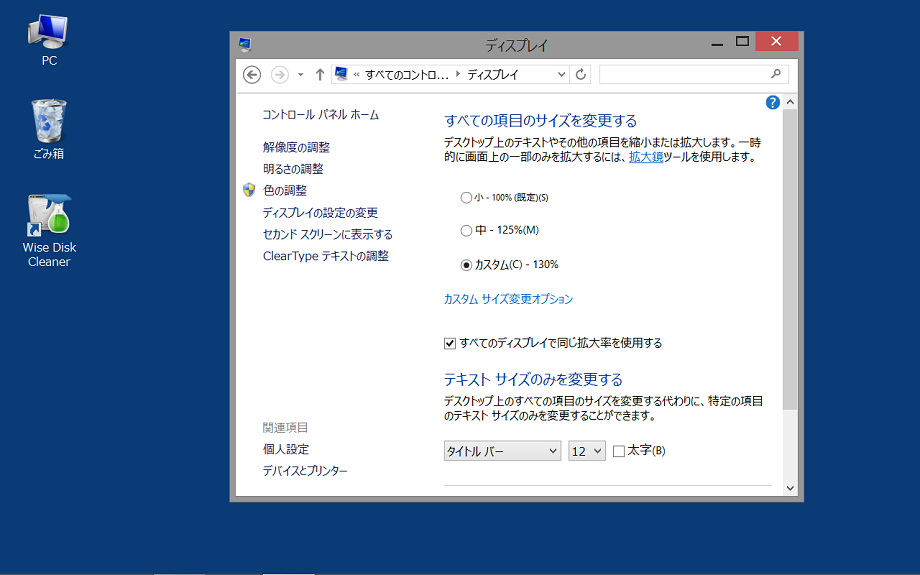
Windowsタブレットを快適に使うためのコツ① タスクバーは隠す設定にする
Windowsタブレットを快適に使うためのコツ② 文字の大きさを拡大する
8インチWindowsタブレットはWindowsとしてマウスなしで使うにはギリギリのサイズだと思います。タッチパッドでアイコンやメニューを選択する場合、文字サイズ130%以下に小さくしてしまうと選択が困難になります。
Windowsタブレットのみで文字入力しようとした場合、Windowsタブレットは信じられないくらい使いづらくなります。Bluetoothキーボードがなければ単純にAndroidタブレットを買ったほうがシアワセになれるでしょう。
Windowsではタスクバーを隠す設定があります。文字を拡大した分表示領域が狭くなってしまうのでタスクバーを隠すとスッキリして使いやすくなります。画面下部をタッチするとタスクバーが表示されるので使い勝手は悪くなりません。画面左側をスワイプすると前に使っていたソフトに戻りますし、Bluetoothキーボードを接続していればAlt+Tabキーでもソフトの切り替えが可能です。
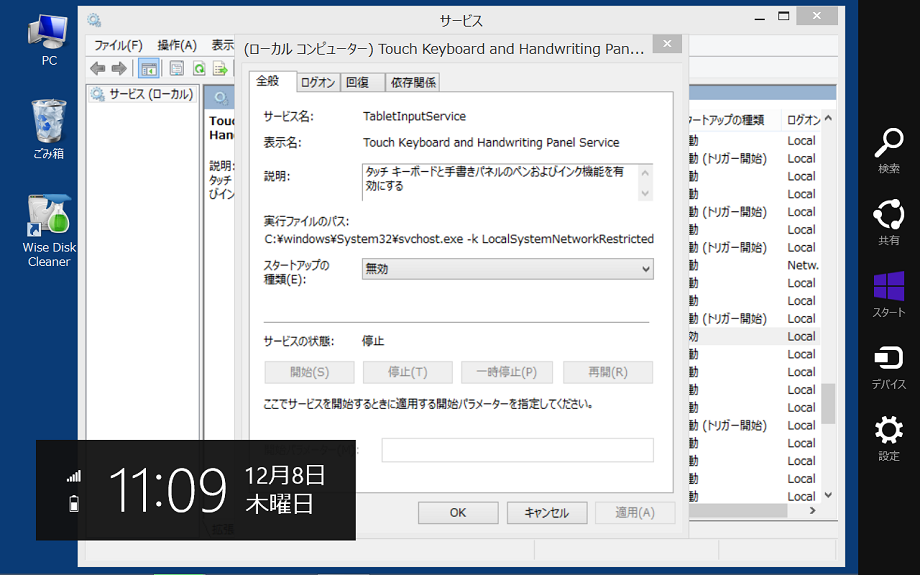
Windowsタブレットを快適に使うためのコツ③ タッチキーボードを無効化する
Windowsタブレット上でソフトキーボードを使用しないならタッチキーボードは無効化しましょう。ブラウザなどで検索するたびにタッチキーボードが画面上に現れるので、非常に邪魔です。
サービスの中にあるTabletInputServiceを無効化すればタッチしてもキーボードが現れません。この設定にするとタブレット単体で文字入力できなくなりますので、必要な際は再びオンにする必要があります。
タスクバーを隠す設定にすると、時計表示が常時表示されなくなりますが、Windows8.1は画面の右側を左にスワイプすると設定画面と一緒に時計表示が現れますので、すぐに確認できます。
Windows8.1はWindowsとして出来損ないOSと言われたものですが、タブレットスタイルを積極的に利用するならば比較的使いやすいと思いますし、悪いOSではないというイメージです。
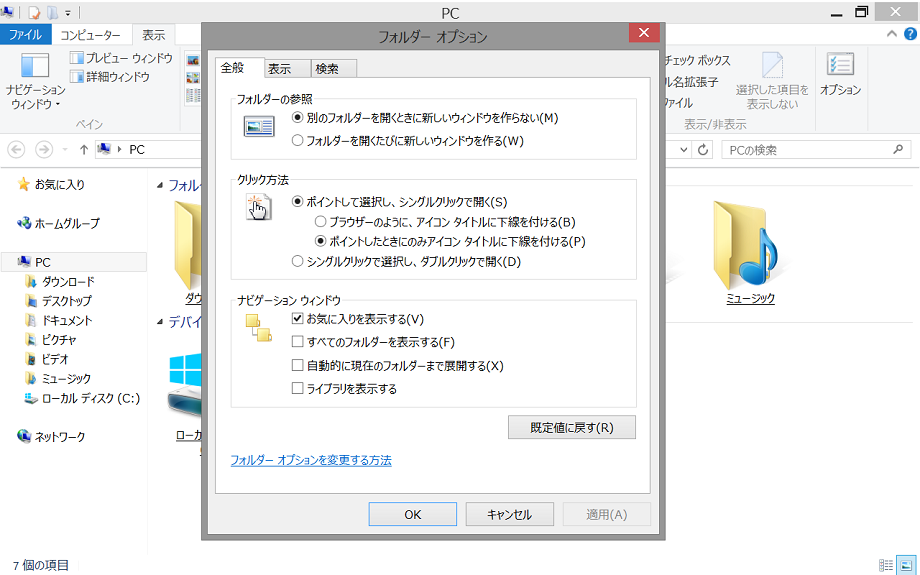
Windowsタブレットを快適に使うためのコツ④ ポイントして選択し、シングルクリックで開く設定にする
従来のWindowsにずっとあった設定ですが、マウスであればダブルクリックで開く設定が一般的だと思います。タブレットではシングルクリックで開けるようにしたほうが断然使い勝手が良いので、Windowsタブレットではこれを標準に使ってほしいと思います。
タッチパネルで動作する機種でダブルクリックなんて考えただけで面倒です。
文字を大きく表示しても、ピンチイン/ピンチアウトすることで適切なサイズに調整することが出来ます。Windowsというパソコンらしさを保ったまま、タブレットスタイルを活用するにはこれらの設定が必要だと感じました。昔買ったWindowsタブレットをお持ちの方がいたら試してみてくださいね。
- 関連記事
-
- 自作フリップフォント (MigMix 2P) をdocomo Galaxy Tab SC-01C (Android 2.3.3)に入れてみる (2011/11/25)
- 飯坂温泉 の 鯖湖湯 で朝風呂 (福島) (2016/11/08)
- IODATA SSPH-UT250K を購入 (2022/05/23)
- INDIGO PARTY Vol,4 で DJやります (2014/01/24)
- キッチリフォント からの 脱却 と 挑戦 (2014/04/12)
- デザインが素敵 雄和りんご園 の 空飛ぶりんご (2015/08/08)
- 省電力・省エネルギーなものが気になる (2016/06/04)
- やることのできないように構築する (2017/06/04)
- 別に自分の所有物じゃなくてもいいんじゃないか (2018/07/15)
- 大館 オナリ座 (御成座) 復活 - ゼロダテ/大館展2010 (2010/08/16)